การดูแลระบบอุปกรณ์
การทดสอบ: Cts Verifier > การดูแลระบบอุปกรณ์ > การทดสอบการลักลอบแตะของโปรแกรมดูแลระบบอุปกรณ์
com.android.cts.verifier.admin.tapjacking.DeviceAdminTapjackingTestActivity
การทดสอบนี้เปิดให้ตีความได้ไม่ว่าจะเป็นไปตามที่คาดไว้หรือไม่ก็ตาม คุณแตะปุ่มผ่านการซ้อนทับได้ แต่อาจทำให้คำอธิบายไม่ชัดเจน
ปุ่มเปิดใช้งานผู้ดูแลระบบควรปิดใช้และไม่ควรลงทะเบียน การแตะใดๆ
ไม่สามารถเปิดใช้งานแอปผู้ดูแลระบบในอุปกรณ์ได้ แต่จะมีการแสดงข้อความป๊อปอัป เนื่องจากมีแอปอื่นแสดงอยู่ด้านบนตัวเลือกเหล่านี้ การตั้งค่าจึงไม่สามารถ ตอบสนองต่อการดำเนินการของคุณได้ ดังนั้น ระบบจะบันทึกการแตะและคุณยังคงแตะยกเลิกและกดถอนการติดตั้งแอปได้
ผลลัพธ์ที่คาดหวังสำหรับขั้นตอนที่ 3 มีดังนี้
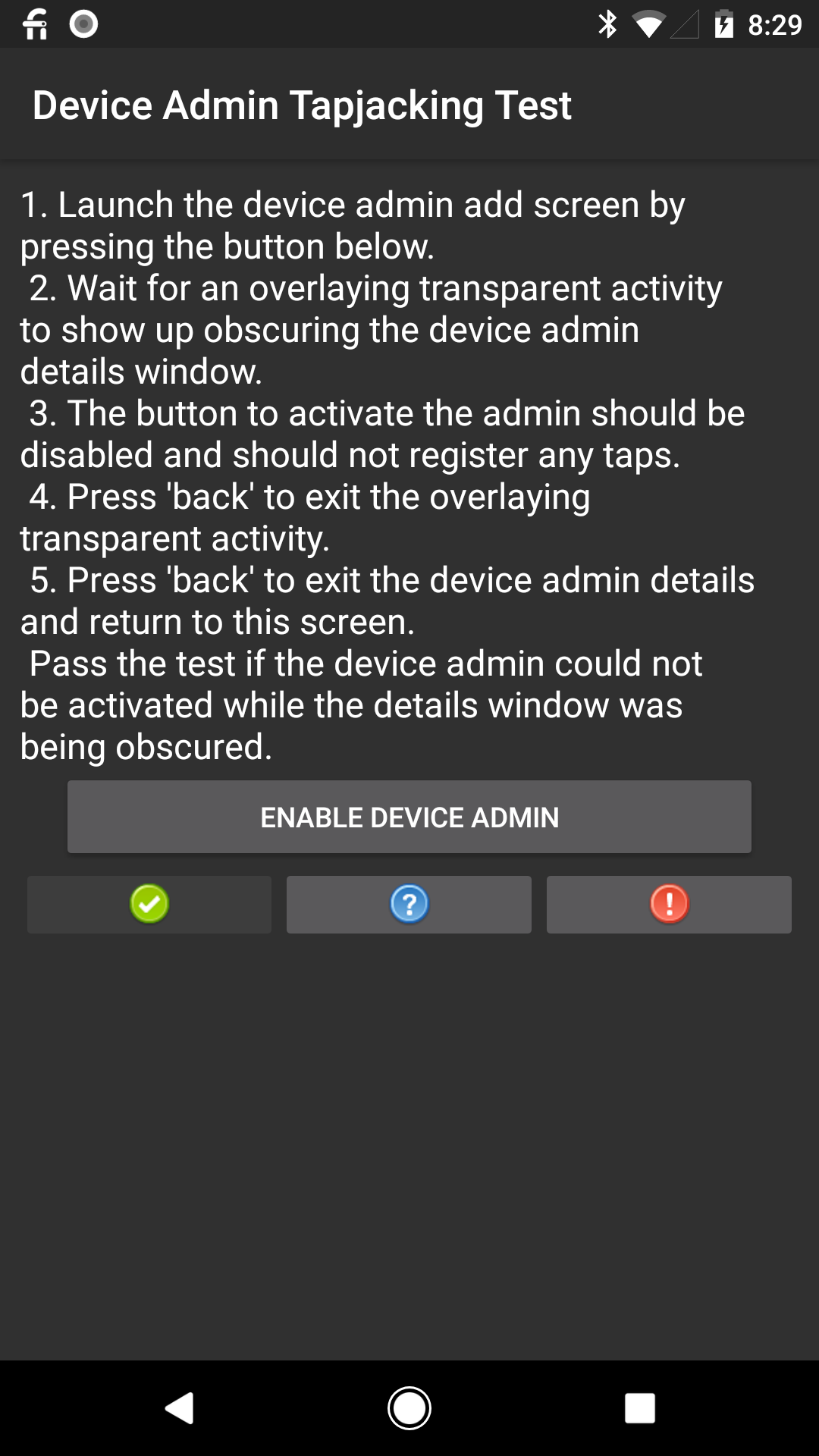
|
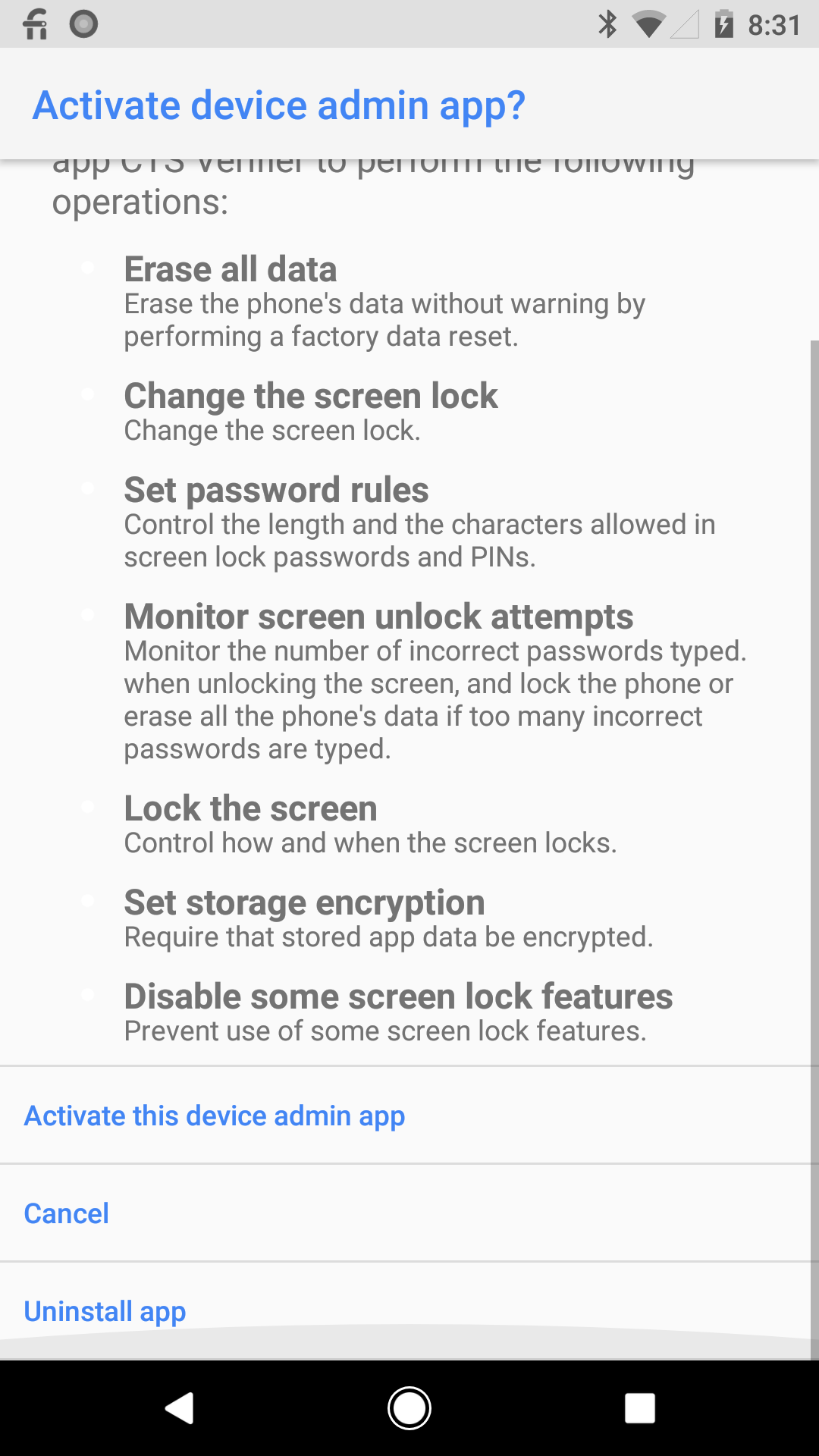
|
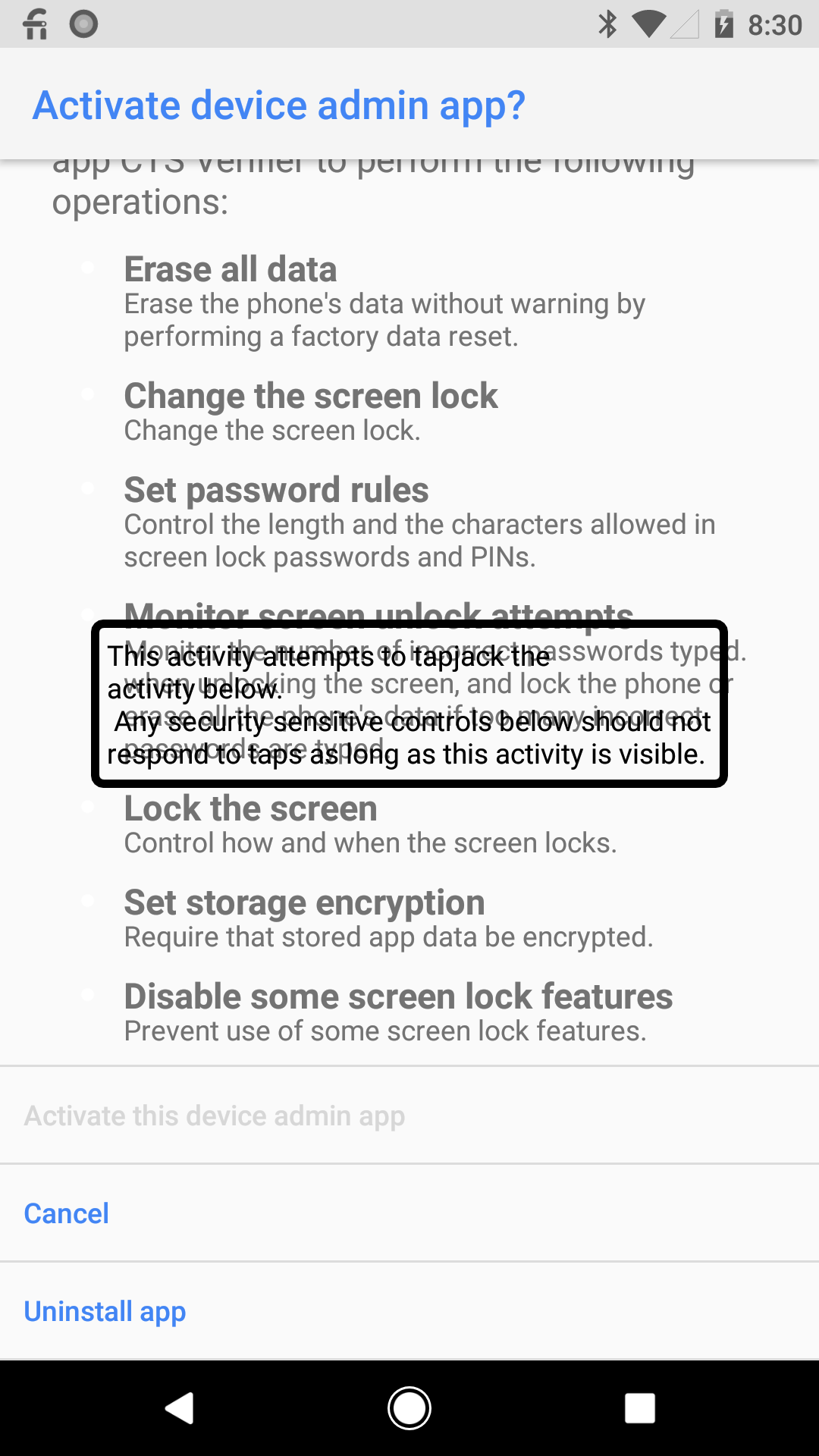
|
| 3. แตะ [เปิดใช้ผู้ดูแลระบบของอุปกรณ์] | 3.1 เปิดใช้ [Active this device admin app] แล้ว | 3.2 [เปิดใช้งานแอปผู้ดูแลระบบอุปกรณ์นี้] ถูกปิดใช้ |
รูปที่ 1 ผลลัพธ์ที่คาดหวังสำหรับการทดสอบการดูแลระบบอุปกรณ์
การทดสอบอุปกรณ์ที่ใช้ร่วมกัน
การทดสอบอุปกรณ์ที่ใช้ร่วมกันคือ com.android.cts.verifier.companion.CompanionDeviceTestActivity
อาจไม่ชัดเจนว่าการทดสอบเสร็จสิ้นอย่างถูกต้องหรือไม่หลังจากเลือก อุปกรณ์ในรายการแล้วกด OK
ดูผลลัพธ์ที่คาดไว้ได้ที่ด้านล่าง
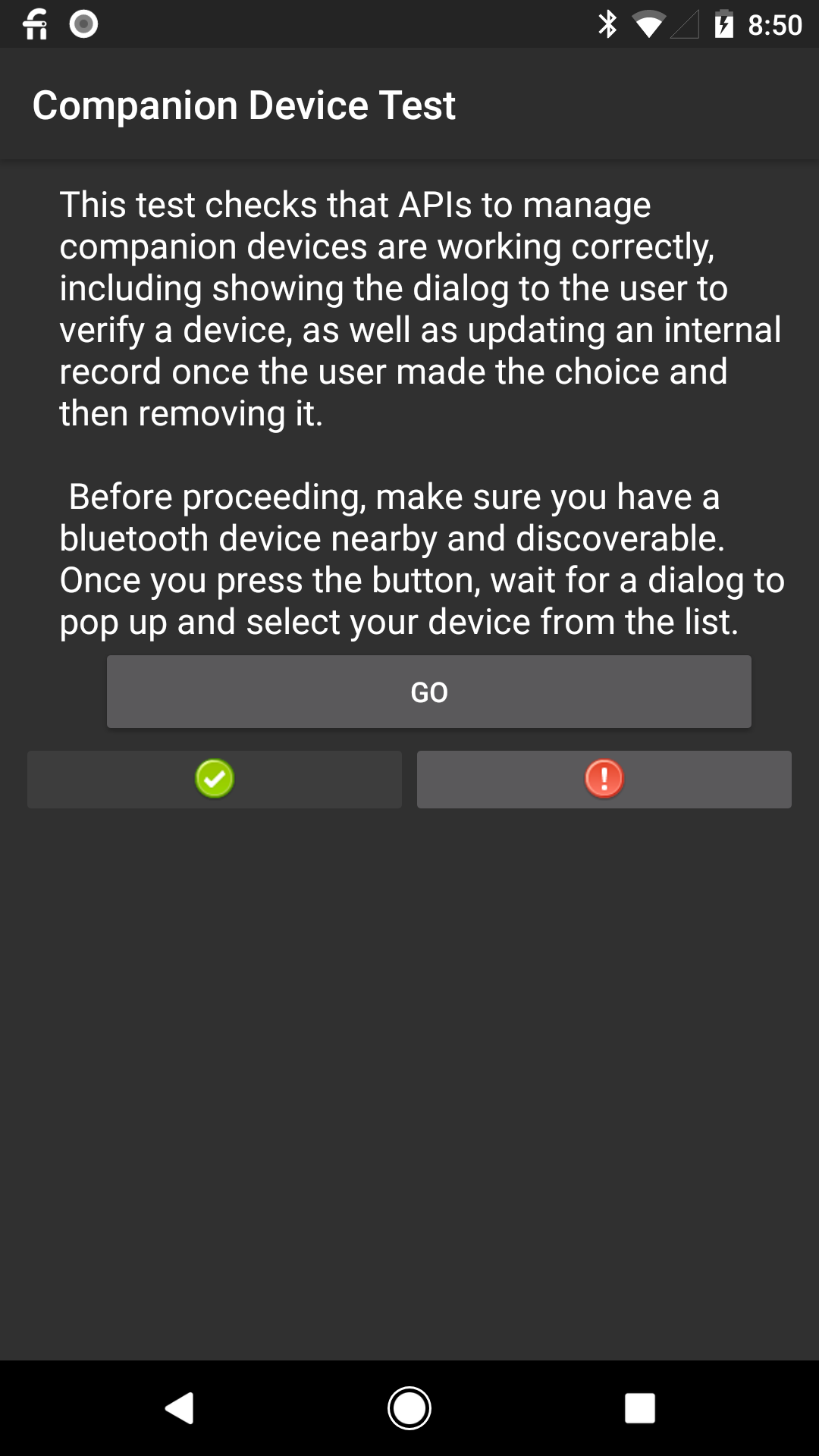
|
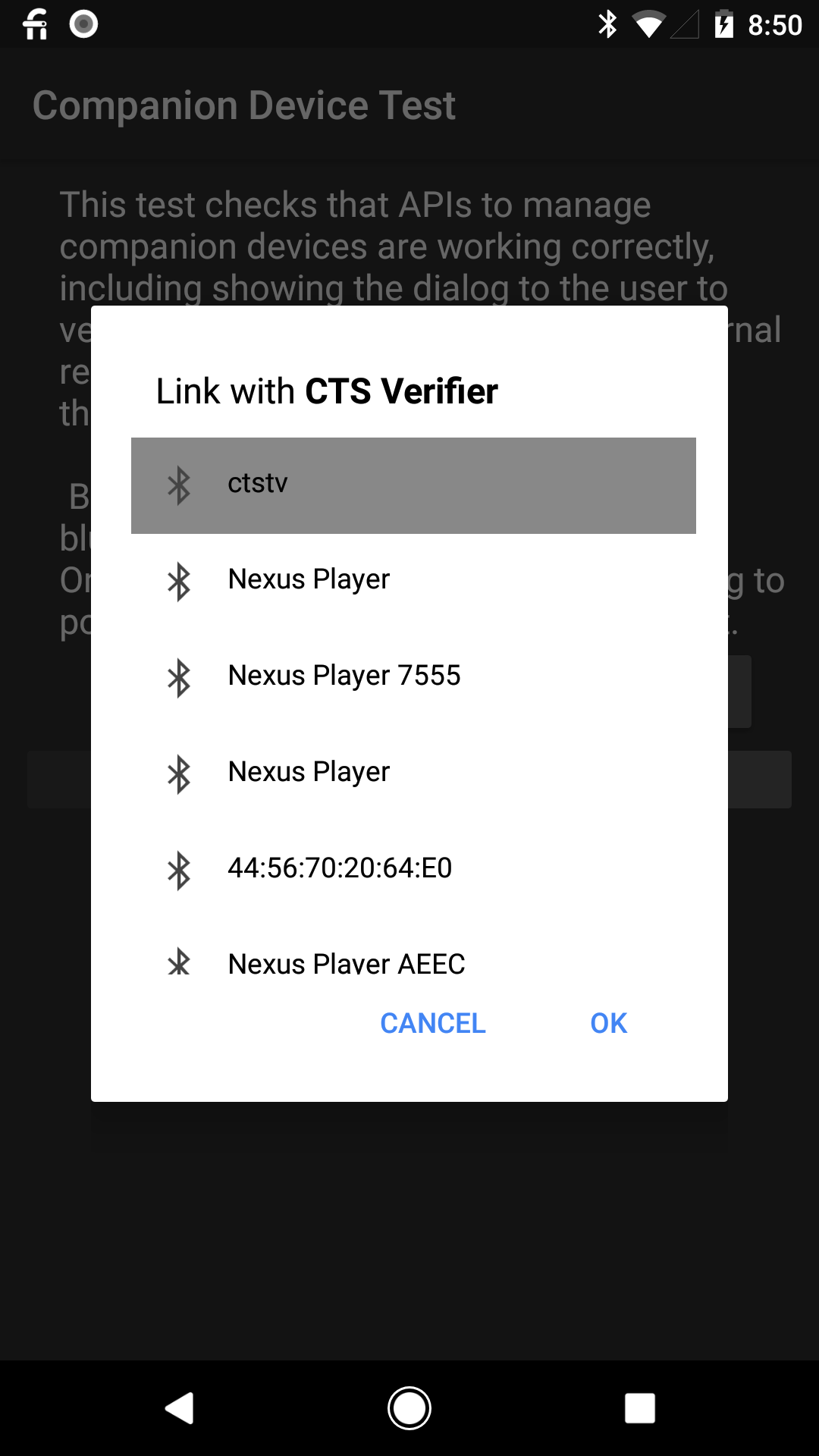
|
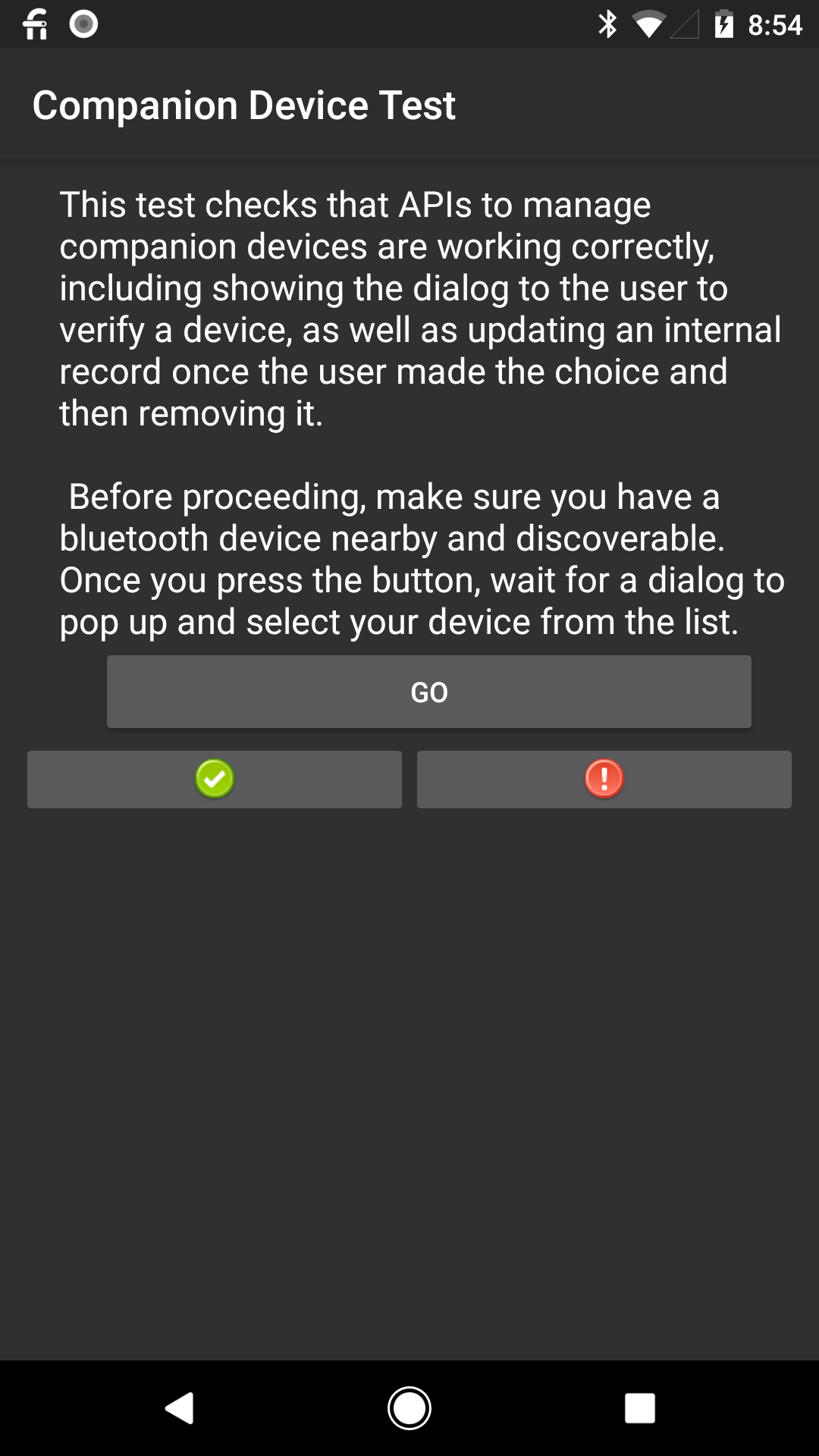
|
| 1. แตะ [ไป] | 2. แตะอุปกรณ์ BT | 3. แตะ [บัตร] |
รูปที่ 2 ผลลัพธ์ที่คาดไว้สำหรับการทดสอบอุปกรณ์ที่ใช้ร่วมกัน
การทดสอบการออกอากาศข้อความเสียง
การทดสอบการส่งข้อความเสียงเป็นกลุ่มคือ com.android.cts.verifier.voicemail.VoicemailBroadcastActivity
หากต้องการส่งข้อความเสียงไปยังโทรศัพท์ ให้โทรหาอุปกรณ์ ปฏิเสธสายในอุปกรณ์ แล้วฝากข้อความเสียง
ข้อความเสียงพร้อมภาพเป็นวิธีส่งข้อมูลเสียงของอุปกรณ์และข้อมูลโดยละเอียด สำหรับข้อความเสียงที่เข้ามา แทนที่จะส่งเพียง SMS ตัวบ่งชี้ข้อความ รออยู่** (MWI)
การทดสอบนี้เป็นการทดสอบลักษณะการทำงานเกี่ยวกับการรับ MWI และหากมีการใช้ วอยซ์เมลภาพ ผู้ให้บริการอาจไม่ส่ง MWI และรบกวนการทดสอบ จึงต้องปิดใช้
การทดสอบอุปกรณ์เสริม/อุปกรณ์ USB
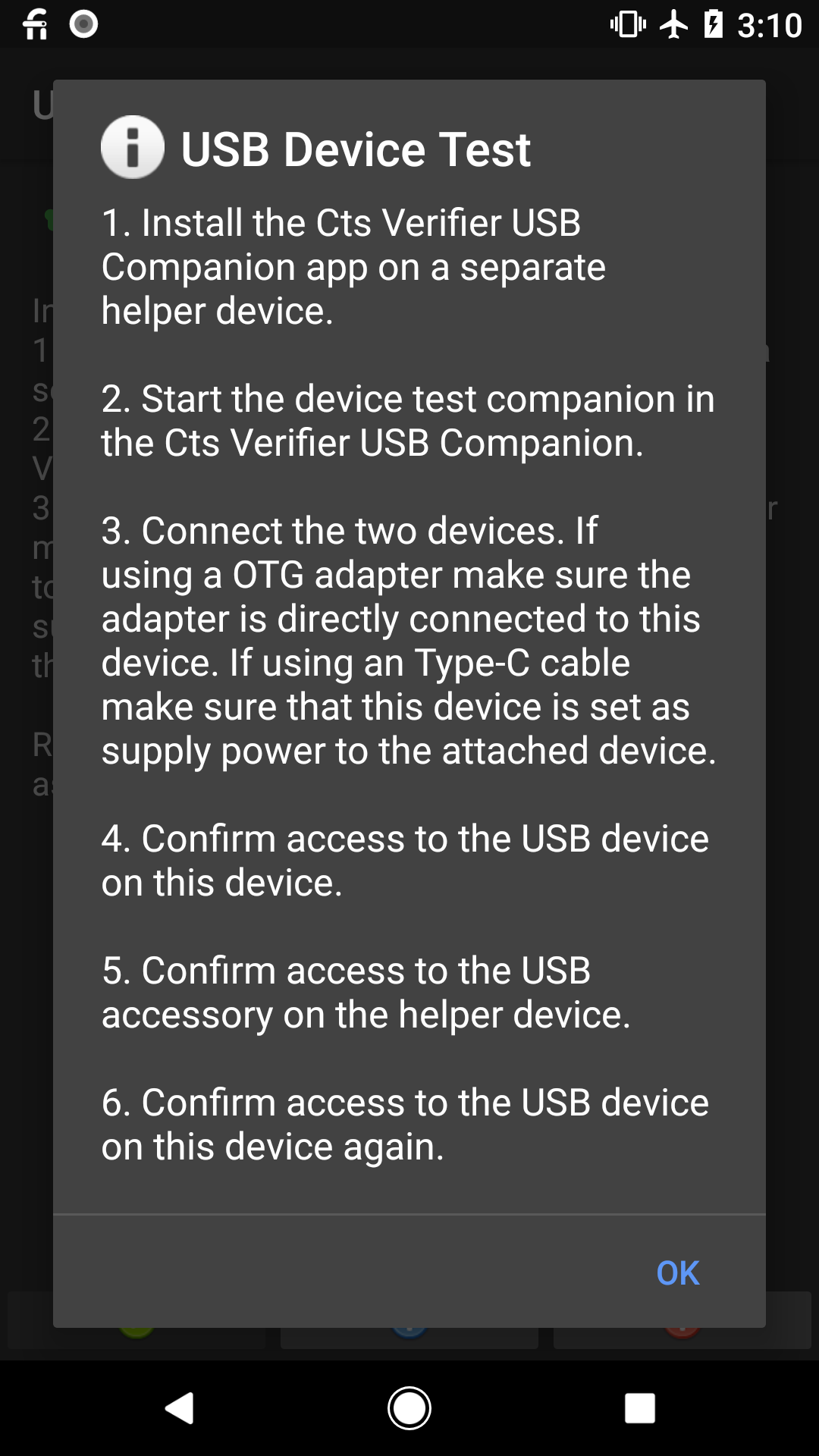
รูปที่ 3 วิธีการทดสอบการออกอากาศข้อความเสียง
วิธีการเฉพาะเพื่อหลีกเลี่ยงลักษณะการทำงานที่ไม่เสถียรมีดังนี้
- ติดตั้ง CtsVerifier.apk ใน DUT
- ติดตั้ง CtsVerifierUSBCompanion.apk ใน Pixel
- ตรวจสอบว่าได้ถอดสาย USB ทั้งหมดแล้ว
- เริ่ม CtsVerifierUSBCompanion ใน Pixel แล้วเลือกอุปกรณ์เสริม ทดสอบ
- เริ่ม CtsVerifier บน DUT แล้วเลือกการทดสอบอุปกรณ์เสริม USB
- เชื่อมต่ออะแดปเตอร์ OTG กับ Pixel แล้วเชื่อมต่อ DUT ผ่านสาย USB-A(ตัวผู้) ไปยัง USB-C
- อนุมัติกล่องโต้ตอบการเชื่อมต่อตามลำดับต่อไปนี้
- Pixel
- DUT
- Pixel
- รอจนกว่าการทดสอบจะเสร็จสมบูรณ์
การทดสอบการค้นพบเซ็นเซอร์แบบไดนามิก
ผู้ผลิตอุปกรณ์แต่ละรายสามารถตัดสินใจได้ว่าจะรองรับ API หรือไม่
(isDynamicSensorDiscoverySupported)
หากอุปกรณ์รองรับ API ผู้ผลิตอุปกรณ์จะต้องจัดหาเซ็นเซอร์ภายนอก ที่ใช้ในการทดสอบได้ ผู้ผลิตอุปกรณ์จะต้องค้นหา อุปกรณ์เพื่อเชื่อมต่อกับอุปกรณ์ของตนเพื่อทดสอบเซ็นเซอร์แบบไดนามิก
หากผู้ผลิตอุปกรณ์ระบุตำแหน่งอุปกรณ์ไม่ได้ คุณสามารถใช้การตั้งค่าต่อไปนี้ได้
- ซื้อบอร์ดพัฒนา TI EK-TM4C123GXL
ตัวเลือกที่ 1
ตัวเลือกที่ 2 ดาวน์โหลดและติดตั้ง lm4tools
สำหรับ Linux/Mac ให้เรียกใช้คำสั่งต่อไปนี้
cd /tmp git clone https://github.com/utzig/lm4tools.git cd lm4tools make sudo PREFIX=/usr make installสำหรับ Windows คุณสามารถใช้ LMFlash จาก TI ได้โดยตรง ซึ่งจะช่วยให้คุณแฟลชจาก GUI ได้
เรียกข้อมูลไบนารีที่ Google จัดหาให้ซึ่งมีชื่อว่า
usb_sensor_dummy_accel.binพลิกสวิตช์บนบอร์ดไปที่โหมดแก้ไขข้อบกพร่อง แล้วเสียบสายไมโคร USB เข้ากับพอร์ตที่มีป้ายกำกับว่า DBG
เรียกใช้คำสั่งต่อไปนี้
lm4flash -v -E usb_accel_dummy.binหมายเหตุ: หากมีปัญหาเกี่ยวกับสิทธิ์ โปรดเรียกใช้ด้วย
sudoหลังจากแฟลชเสร็จแล้ว ให้ถอดสายไมโคร USB ออกจากพอร์ต DBG พลิกสวิตช์ที่ใช้ก่อนหน้านี้กลับไปที่ DEVICE แล้วเสียบปลายด้านหนึ่งของ สายไมโคร USB เข้ากับช่อง USB ที่มีป้ายกำกับว่า DEVICE ส่วนปลายสายอีกด้าน ควรเสียบเข้ากับอุปกรณ์โดยตรง
ตอนนี้คุณสามารถเรียกใช้การทดสอบ CTS-V นี้ได้ ซึ่งควรจะค้นหาและ ใช้อุปกรณ์ที่คุณเพิ่งเสียบเป็นเครื่องวัดความเร่งปลอมได้
การทดสอบการถอนการติดตั้งผู้ดูแลระบบอุปกรณ์
การทดสอบนี้อาจต้องติดตั้ง CtsEmptyDeviceAdmin.apk ในอุปกรณ์ด้วยตนเองก่อนจากโฮสต์ผ่าน adb
เช่น adb install CtsEmptyDeviceAdmin.apk
ใช้ CTS Verifier > การดูแลระบบอุปกรณ์ > การทดสอบการถอนการติดตั้งผู้ดูแลระบบอุปกรณ์
โดยควรตรวจพบว่ามีการติดตั้งแอปและดำเนินการตามขั้นตอนอื่นๆ
บันทึกเนื้อหาสำหรับการทดสอบฟีเจอร์โน้ต
ตั้งแต่ Android 14 เป็นต้นไป หาก OEM เลือกที่จะเปิดใช้บทบาท NOTES อุปกรณ์ OEM จะต้องผ่านการทดสอบ CTS-V ใหม่สำหรับฟีเจอร์ "บันทึกเนื้อหาสำหรับโน้ต"
การทดสอบฟีเจอร์ "บันทึกเนื้อหาสำหรับโน้ต" จะอยู่ใน CaptureContentForNotesVerifierActivity.java
และอยู่ในหมวดหมู่ฟีเจอร์ดังที่แสดงในรูปต่อไปนี้
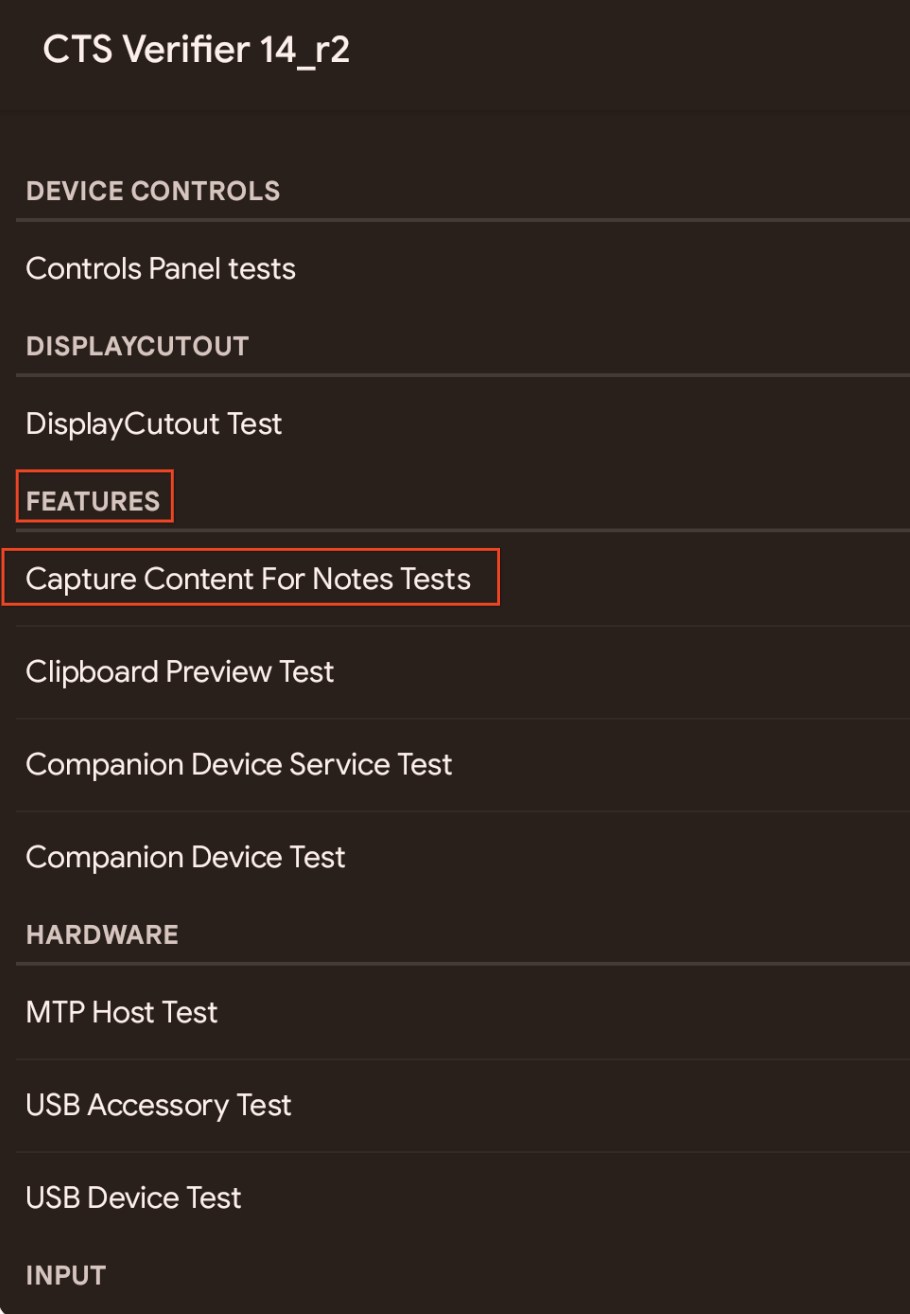
รูปที่ 4 บันทึกเนื้อหาสำหรับการทดสอบโน้ตในชุด CTS-V
การทดสอบ "บันทึกเนื้อหาสำหรับโน้ต" จะทดสอบ API ต่อไปนี้
Intent#ACTION_LAUNCH_CAPTURE_CONTENT_ACTIVITY_FOR_NOTEIntent#EXTRA_CAPTURE_CONTENT_FOR_NOTE_STATUS_CODEandroid.permission.LAUNCH_CAPTURE_CONTENT_ACTIVITY_FOR_NOTEStatusBarManager#canLaunchCaptureContentActivityForNote
ก่อนที่จะดำเนินการทดสอบการบันทึกเนื้อหาสำหรับโน้ต ให้ทำดังนี้
ตรวจสอบว่าอุปกรณ์เปิดใช้บทบาท
NOTESแล้ว หากเห็นตัวเลือกหมายเหตุในส่วนแอปเริ่มต้นในหน้าต่างการตั้งค่าแอป แสดงว่าได้เปิดใช้บทบาทNOTESแล้วหากอุปกรณ์รองรับบทบาท
NOTESให้เริ่มแอปจดบันทึกเริ่มต้นใน หน้าต่างมัลติทาสก์แบบลอย คุณทำได้ผ่านทางจุดแรกเข้าของทางลัดวิดเจ็ต ในหน้าจอหลัก หรือการดำเนินการของอุปกรณ์ต่อพ่วง เช่น ปุ่ม บนสไตลัสติดตั้ง
CtsDefaultNotesAppตามที่อธิบายไว้ในREADME
โปรดใช้หลักเกณฑ์ต่อไปนี้ขณะทำการทดสอบ
- หากปิดใช้บทบาท
NOTESรายการทดสอบจะว่างเปล่าและผู้ใช้จะข้ามการทดสอบได้ แตะปุ่มบัตรสีเขียวเพื่อข้ามการ ทดสอบ หากเปิดใช้บทบาท
NOTESปุ่มส่งผ่านสีเขียวจะปิดใช้และ การทดสอบจะอยู่ในรายการทดสอบตามที่แสดงในรูปต่อไปนี้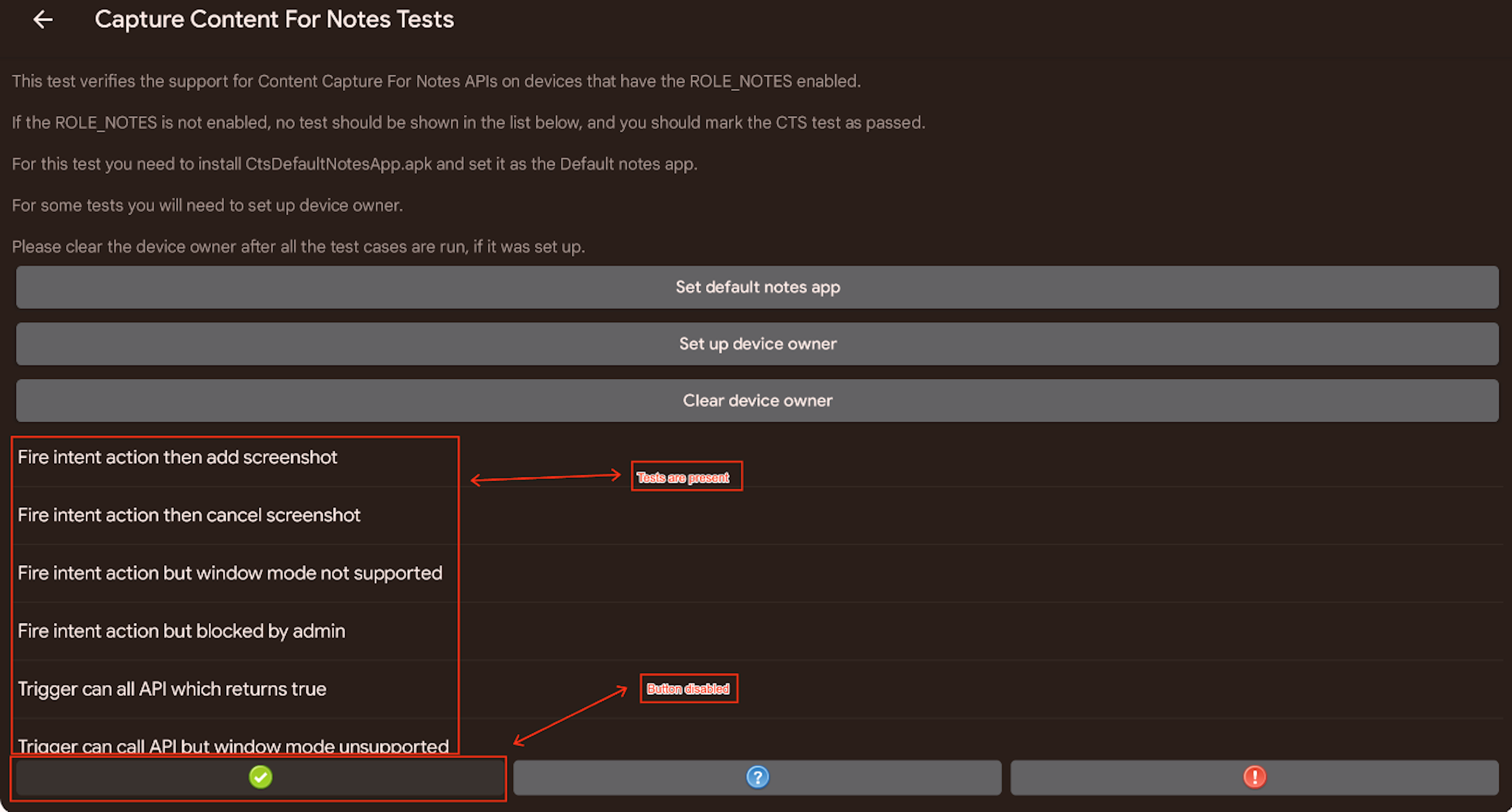
รูปที่ 5 บันทึกเนื้อหาสำหรับการทดสอบโน้ตเมื่อเปิดใช้
NOTESเรียกใช้ชุดทดสอบ "บันทึกเนื้อหาสำหรับโน้ต" ดังนี้
ทำการทดสอบแต่ละรายการและทำตามวิธีการ
แตะปุ่มที่เหมาะสม
- แตะปุ่มผ่านสีเขียวเพื่อบันทึกว่าสำเร็จ ปุ่มผ่านสีเขียว จะเปิดใช้เมื่อการทดสอบทั้งหมดผ่าน
- แตะปุ่มไม่สำเร็จสีแดงเพื่อบันทึกว่าไม่สำเร็จ ปุ่มไม่สำเร็จสีแดงจะ เปิดใช้หากมีการทดสอบที่ไม่สำเร็จ

